كيفية إنشاء قصة على فيسبوك

قصص فيسبوك يمكن أن تكون ممتعة جداً. إليك كيفية إنشاء قصة على جهازك الأندرويد أو الكمبيوتر.
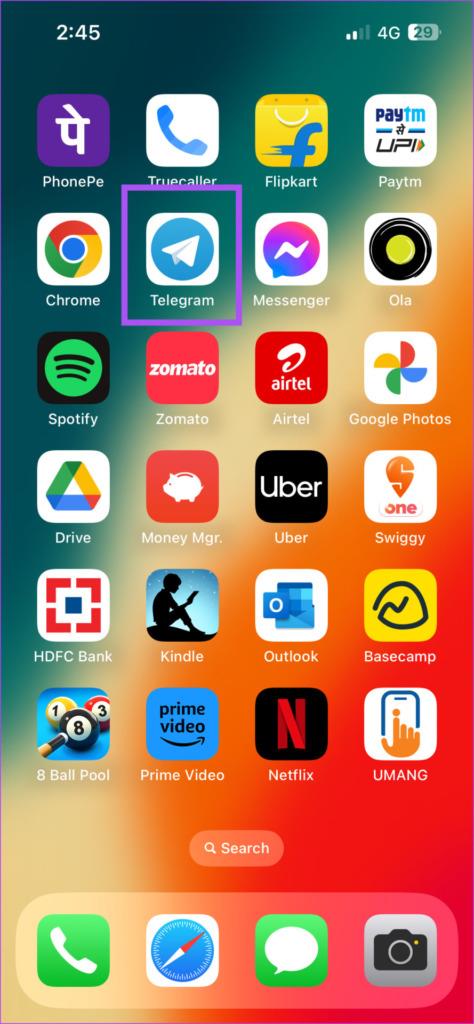
يعد Telegram بديلاً جيدًا لتطبيق WhatsApp للتواصل مع جهات الاتصال الخاصة بك. يمكنك الوصول إلى ميزات إضافية، خاصة بعد الاشتراك في Telegram Premium . ولكن أثناء استخدام التطبيق، هل حدث أن توقفت جهات الاتصال التي تمت إضافتها مؤخرًا عن الظهور في Telegram؟

وهذا شيء يصادفه المستخدمون، مما يؤدي إلى تقييد المحادثات مع جهات الاتصال الخاصة بهم. إذا كنت تواجه نفس المشكلة أيضًا، فسوف تشارك هذه المقالة بعض الحلول العملية لإصلاح عدم مزامنة Telegram لجهات الاتصال على iPhone وAndroid.
إذا فشل Telegram في مزامنة جهات الاتصال، فستحتاج إلى تمكين ميزة مزامنة جهات الاتصال في التطبيق على جهاز iPhone أو Android. يتم تمكين هذه الميزة بشكل افتراضي. ولكن لا يزال بإمكانك التحقق منه وتمكينه يدويًا.
الخطوة 1: افتح Telegram على جهاز iPhone أو Android.

الخطوة 2: اضغط على الإعدادات في الزاوية اليمنى السفلية (iPhone).

بالنسبة لنظام Android، اضغط على أيقونة الهامبرغر في الزاوية العلوية اليسرى وحدد الإعدادات.


الخطوة 3: اضغط على الخصوصية والأمان.

الخطوة 4: قم بالتمرير لأسفل وانقر فوق زر التبديل بجوار مزامنة جهات الاتصال (Android).

بالنسبة لأجهزة iPhone، قم بالتمرير لأسفل إلى الأسفل وانقر فوق "إعدادات البيانات". ثم اضغط على زر التبديل بجوار مزامنة جهات الاتصال.


الخطوة 5: ارجع إلى محادثاتك للتحقق من حل المشكلة.
ينبغي السماح لتطبيق Telegram بالوصول إلى جهات الاتصال الخاصة بك لمزامنتها وإظهارها في التطبيق. لذا فإن الحل التالي، إذا لم تظهر جهات الاتصال المضافة حديثًا في Telegram، هو تمكين مزامنة جهات الاتصال.
الخطوة 1: افتح تطبيق الإعدادات على جهاز iPhone الخاص بك.

الخطوة 2: قم بالتمرير لأسفل وانقر على Telegram.

الخطوة 3: اضغط على زر التبديل بجوار جهات الاتصال لتمكين الوصول.

الخطوة 4: أغلق تطبيق الإعدادات وافتح Telegram للتحقق من حل المشكلة.

الخطوة 1: اضغط لفترة طويلة على أيقونة تطبيق Telegram واضغط على معلومات التطبيق.

الخطوة 2: حدد الأذونات.

الخطوة 3: اضغط على جهات الاتصال.

الخطوة 4: اضغط على السماح.

الخطوة 5: أغلق معلومات التطبيق وافتح Telegram للتحقق من حل المشكلة.

نقترح التحقق من قوة اتصالك بالإنترنت. يمكنك محاولة التبديل من بيانات الجوال إلى Wi-Fi لتسريع عملية مزامنة جهات الاتصال. إذا كنت تستخدم Telegram على هاتف Android الخاص بك، فإننا نقترح تعطيل الاستخدام غير المقيد للبيانات لـ Telegram عندما يكون هاتفك في وضع توفير البيانات.
الخطوة 1: اضغط لفترة طويلة على أيقونة تطبيق Telegram واضغط على معلومات التطبيق.

الخطوة 2: قم بالتمرير لأسفل وحدد Mobile Data and Wi-Fi.

الخطوة 3: اضغط على زر التبديل بجوار الاستخدام غير المقيد للبيانات لتمكين الميزة.

الخطوة 4: أغلق معلومات التطبيق وافتح Telegram للتحقق من حل المشكلة.

تحقق من منشورنا حول كيفية استخدام وضع توفير الطاقة على Telegram .
الحل الأساسي والفعال لمزامنة جهات الاتصال الخاصة بك هو فرض إنهاء تطبيق Telegram وإعادة تشغيله على iPhone وAndroid.
الخطوة 1: على الشاشة الرئيسية لجهاز iPhone الخاص بك، اسحب لأعلى مع الاستمرار للكشف عن نوافذ التطبيقات في الخلفية.
الخطوة 2: ابحث عن تطبيق Telegram واسحب لأعلى لإزالته.

الخطوة 3: أعد تشغيل Telegram وتحقق من حل المشكلة.

الخطوة 1: اضغط لفترة طويلة على أيقونة تطبيق Telegram واضغط على معلومات التطبيق.

الخطوة 2: حدد إيقاف القوة.

الخطوة 3: اضغط على موافق للتأكيد.

الخطوة 4: أغلق معلومات التطبيق وافتح Telegram للتحقق من حل المشكلة.

تحفظ ذاكرة التخزين المؤقت للتطبيق جميع تفضيلات التطبيق ومعلومات تسجيل الدخول. ولكن مع مرور الوقت، يمكن أن تؤدي الكميات الكبيرة من البيانات المخزنة مؤقتًا إلى خلل في التطبيق. في حالة Telegram، يمكنك محاولة مسح ذاكرة التخزين المؤقت للتطبيقات على جهاز Android وiPhone.
الخطوة 1: افتح Telegram على جهاز iPhone الخاص بك.

الخطوة 2: اضغط على الإعدادات في الزاوية اليمنى السفلية.

الخطوة 3: اضغط على البيانات والتخزين.

الخطوة 4: حدد استخدام التخزين.

الخطوة 5: اضغط على مسح ذاكرة التخزين المؤقت في Telegram.

الخطوة 6: العودة إلى الدردشات، والتي قد يستغرق تحميلها بعض الوقت والتحقق من حل المشكلة.
الخطوة 1: اضغط لفترة طويلة على أيقونة تطبيق Telegram واضغط على معلومات التطبيق.

الخطوة 2: قم بالتمرير لأسفل وانقر على التخزين وذاكرة التخزين المؤقت.

الخطوة 3: اضغط على مسح ذاكرة التخزين المؤقت.

الخطوة 4: أغلق معلومات التطبيق وافتح Telegram للتحقق من حل المشكلة.

إذا لم ينجح أي من الحلول، فقم بتحديث إصدار Telegram على جهاز iPhone أو Android الخاص بك. يمكنك استخدام الروابط التالية.
ستعمل هذه الحلول على حل مشكلة عدم مزامنة Telegram لجهات الاتصال الخاصة بك على iPhone وAndroid. يمكنك أيضًا قراءة منشورنا حول كيفية تسجيل الخروج من الأجهزة من حساب Telegram الخاص بك .
قصص فيسبوك يمكن أن تكون ممتعة جداً. إليك كيفية إنشاء قصة على جهازك الأندرويد أو الكمبيوتر.
تعلم كيفية تعطيل مقاطع الفيديو المزعجة التي تعمل تلقائيًا في متصفح جوجل كروم وموزيلا فايرفوكس من خلال هذا الشرح.
حل مشكلة عدم تشغيل جهاز Samsung Galaxy Tab A الذي علق على شاشة سوداء.
اقرأ الآن لتتعلم كيفية حذف الموسيقى ومقاطع الفيديو من أجهزة أمازون فاير وأجهزة فاير إتش دي لتحرير المساحة وتنظيف الفوضى أو تعزيز الأداء.
دليل يوضح حلولاً عن كيفية منع التطبيقات بصفة دائمة من البدء على جهازك الأندرويد.
هذا الدليل يوضح لك كيفية إعادة توجيه رسالة نصية من جهاز أندرويد باستخدام تطبيق Google Messaging.
كيفية تمكين أو تعطيل ميزات التحقق من الإملاء في نظام Android.
تتساءل عما إذا كان يمكنك استخدام الشاحن من جهاز آخر مع هاتفك أو جهازك اللوحي؟ يحتوي هذا المنشور المعلوماتي على بعض الإجابات لك.
عند كشف شركة سامسونج عن تشكيلة جديدة من الأجهزة اللوحية الرائدة، كان هناك الكثير من الأسباب التي جعلتنا متحمسين. لا تقدم أجهزة Galaxy Tab S9 وS9+ الترقية المتوقعة مقارنة بسلسلة Tab S8 فحسب، بل قدمت سامسونج أيضًا Galaxy Tab S9 Ultra.
هل تحب قراءة الكتب الإلكترونية على أجهزة أمازون كيندل فاير؟ تعلم كيفية إضافة ملاحظات وتظليل النص في كتاب على كيندل فاير.






